以上のような、疑問にお応えします。
記事の作成者
✔️Amazon Music使用歴は3年
✔️年間チェックは500曲以上
この記事では、そんな私がAmazon Musicで
・複数端末を同時に聴くやり方は?
・個人プランで同時視聴を検証してみた
・オススメの裏技
を中心にご紹介します。
この記事を読めばAmazon Musicで複数端末を同時に聴く方法について深く理解できます。
Amazon Musicで複数端末を同時に聴くやり方は?
個人プランの場合は、同時の再生に制限がかかり、ストリーミングは一度に1台のデバイスに限られます。
デバイスの登録だけなら10台までOK。
一方ファミリープランなら、同時に6台まで聴くことが可能ですよ。
しかし個人プランも同時に複数のデバイスで聴けるのでは?と気になり、実際に検証してみました。
個人プランで同時視聴を検証してみた
気になると思うので結論だけ伝えると、同時に視聴はできます。
使ったのは
・PC1台(Mac Book)
・スマホ2台(iPhone、Android)
・FireTV1台
・スマートスピーカー1台(Echo Dot)の計5台。
各デバイスを最大5台同時に再生してみると、どんな結果が出るのか?を調べました。
Amazon Music Unlimitedの個人プランに登録しているので、通常なら他のデバイスで聴いた時点で再生がストップするはず。
難しいことはなくタップするだけなので、検証結果を詳しくお伝えしますね。
スマホの場合
スマホの場合、どのパターンでも同時に視聴ができました。
他のデバイスで再生中にiPhoneで再生してみると
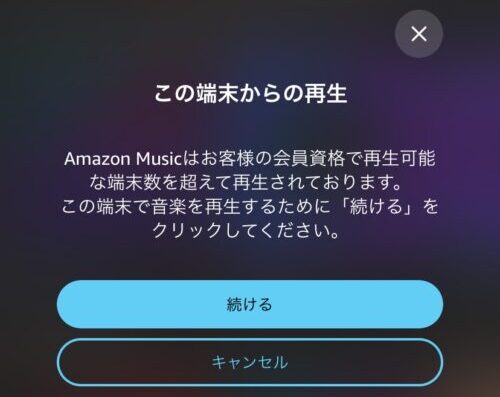
iPhoneの曲が止まり、再生可能な端末数を超えているとの表示が。
続けるをタップすると自動でiPhoneの曲が流れ始め、同時視聴ができましたよ。
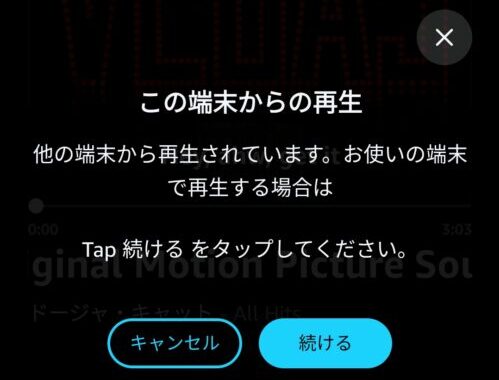
Androidでも同様の表示がされるので、続けるをタップすればOK。
何度か曲が止まり、端末からの再生について表示がされますが一応聴くことはできますね。
PCの場合
PCの場合、どのパターンでも同時視聴ができました。
今回はデスクトップアプリとブラウザの2通りで試してみましたが問題なしですね。
他のデバイスで再生した後に、デスクトップアプリで再生すると
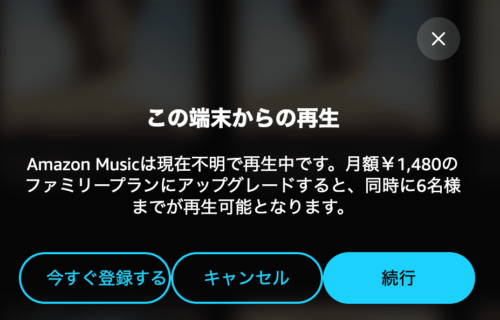
PCの曲が止まり、ファミリープランのアップグレード確認表示が。
続行をクリックすれば、スマホ同様に自動で曲が流れ始めましたよ。
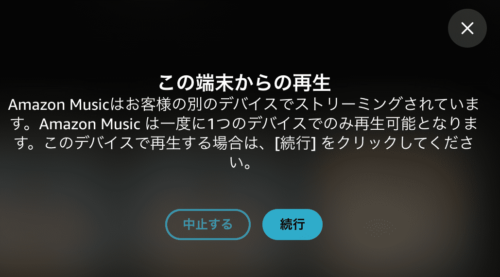
ブラウザの場合も、続行クリックで問題なし。
選曲してもあまり警告表示がされなかったので、スマホよりも聴きやすかったです。
ちなみにファミリープランへのアップグレードに今すぐ登録するは、間違ってもクリックしないで下さい。
アップグレードして月額1680円を課金されてしまいますよ。
スマートスピーカーの場合
スマートスピーカーの場合、曲が止まらず一番スムーズに同時視聴できました。
ALEXAから他のデバイスで再生されているとのアナウンスも無かったです。
またスマートスピーカーとならスマホやPCと同時視聴しても再生可能な端末を超えてるとの表示は無かったですね。
たぶん再生デバイスとしてカウントされていないのかも?
不思議ですが嬉しい結果となりました。
Fire TVの場合
Fire TVの場合も、同時視聴が可能でした。
他のデバイスで再生中にFire TVで再生しようとすると
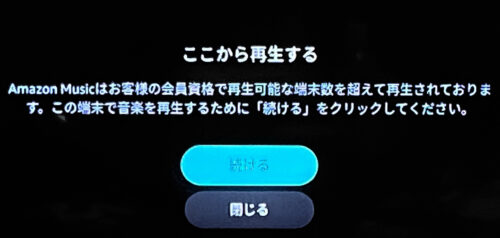
ここから再生するとの表示が出てくるので、続けるを選べばOK。
スマホ同様に少し表示が多いですが、TVのオーディオでも聴けるのは嬉しい結果。
オススメの裏技
複数端末を同時に聴くと何度も表示される警告がうっとうしいですよね?
そんな時にスムーズに曲を聴くオススメの裏技があります。
スマホとPCで使える技ですが、1台目がストリーミング曲を
2台目がダウンロード曲を機内モードで再生することです。
iPhoneなら設定アプリの上にある機内モードを有効にすると、右上に飛行機マークが。
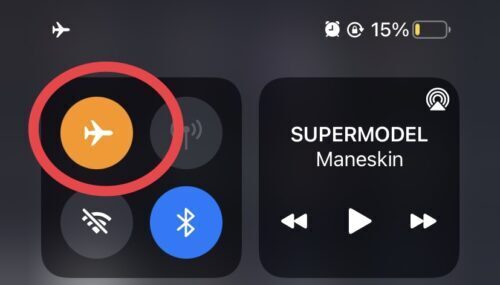
ウィジェットの場合は左の一番上にあるので、タップすればOK。
Androidの場合は、設定アプリ→接続と共有→機内モードを有効にすること。
あとはアプリ画面下のライブラリ→楽曲を選び
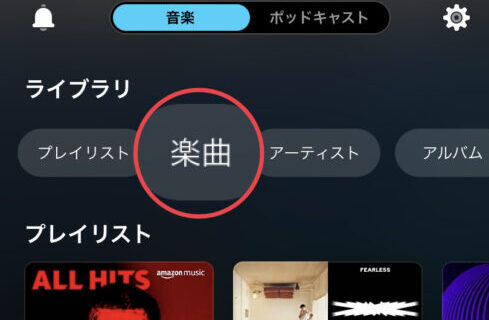
ダウンロードを有効にすると、ダウンロード済み楽曲が一覧で表示されます。
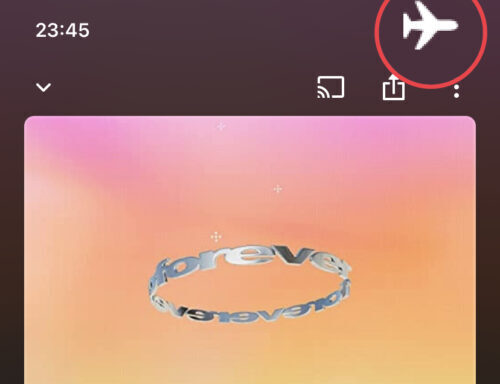
あとは機内モードになってることを確認してから、聴きたい曲を選んでタップすればOK。
事前ダウンロードが必要ですが、うっとうしい表示も無く同時に聴けるので安心です。
同時視聴におすすめデバイス
検証結果でもEchoシリーズは同時視聴がもっともスムーズでしたね。
スマホしか持っていない方は次から紹介するEchoシリーズを検討してみて下さい。
Echo Dot第4世代
Echoシリーズでもっとも売れている球体の小型スピーカー。
バランスの取れた低音で良質な音が聴けます。
またニュースや天気予報を聞いたり、タイマーやアラームを設定することも可能。
家電と連携することでAlexaを使って操作ができますよ。
Echo Show5
ディスプレイ付きでAlexaを操作できるタイプ。
Echo Dotと違う点はAmazon MusicやApple Musicなどの音楽だけでなく、NetflixやPrimeビデオの動画も観れるのがメリットですね。
外出先から内蔵カメラで部屋の様子を確認することもできるので防犯にも役立ちます。
今日のまとめ
Amazon Music個人プランで同時視聴した検証結果、オススメ裏技について解説しました。
Amazon Musicなら視聴可能な端末を超えても続けるをタップし続ければ、5台同時に視聴することが可能です。
もし家族みんなで使いたいなら、ファミリープランに登録することですね。
Amazon Music Unlimitedに5月7日まで登録すれば、3ヶ月無料のキャンペーンを実施中。
7日を過ぎると無料期間が1ヶ月に戻ってしまいますよ。
タダでお得に使えるチャンスをお見逃しなく。
※初めて使う方が対象です。
ファミリープランとは何か?他にもAmazon Musicについて詳しく知りたい方は、下の記事を読んでみて下さい。





